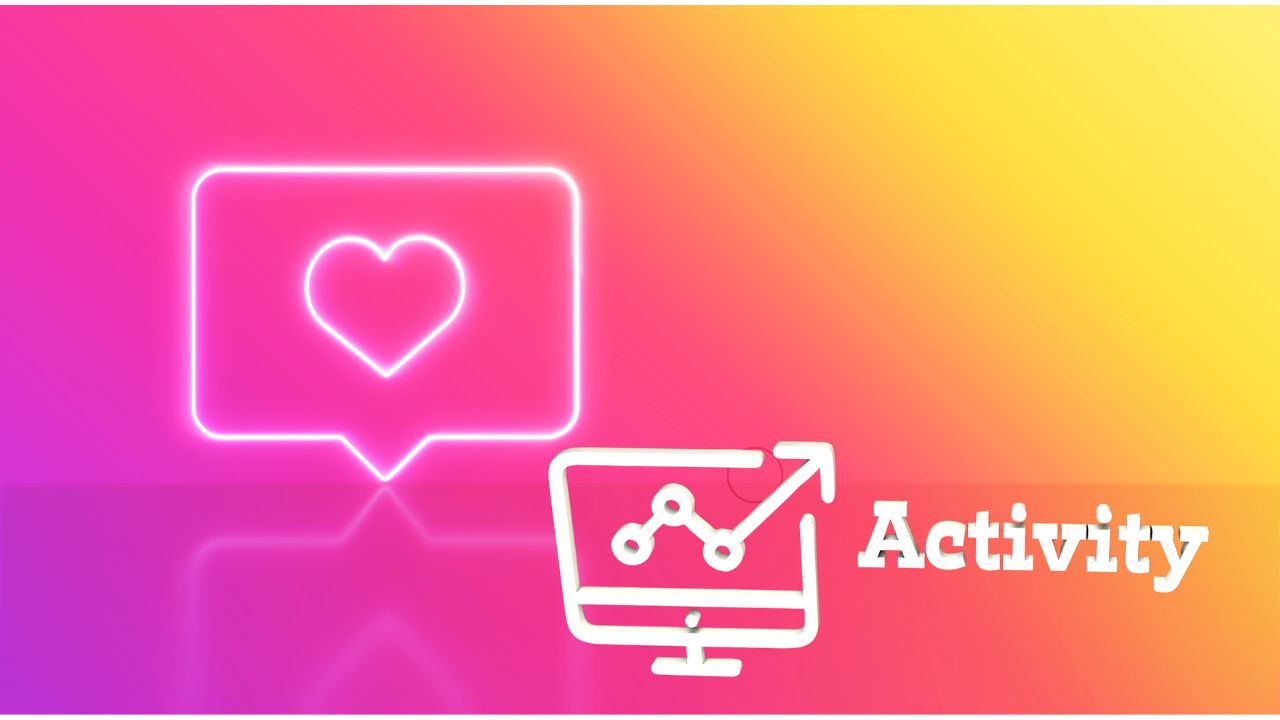インスタって投稿するだけじゃなくて、アクティビティとかも見たほうがいいんすか?
ていうか、それで何がわかるんすか。



いい質問だね、まるおくん!
アクティビティを見れば、どの投稿がフォロワーさんに響いてるかとか、不正アクセスがないかも確認できるんだよ。これを見ると、次の投稿の作戦立てるのにめちゃくちゃ役立つんだよね。
おお、それは知りたいっす!
ボクも投稿バズらせたいんで、その見方とか教えてほしいっす!



じゃあ今回は、インスタのアクティビティをどうやって確認するのか、そしてそれをどう活用するのかをくわしく解説していくね!
・インスタのアクティビティで何がわかるの?
・どの投稿が効果的かを分析して今後の投稿に活かしたい。
・不正アクセスやアカウントの乗っ取りを防ぎたい。
インスタの「アクティビティ」とは、Instagramで自分やフォロワーがどんな行動をしたかを記録・確認できる機能のこと。たとえば、誰が自分の投稿に「いいね!」したか、どんなコメントが来ているか、フォローやフォロー解除があったかなど、インスタでの「動き」を一目で把握できます。
1. 投稿やフォロワーの動きをチェック。
2. アカウントを守るためのセキュリティ確認。
3. 次の投稿を考えるヒントを得る。
つまり、インスタで何が起きているのか、手軽にチェックできる機能ってことっすね。
アクティビティには、以下の3種類があるよ。⬇️⬇️⬇️
《アクティビティの種類》
1. DM画面のアクティビティ:オンライン状況の表示
DM(ダイレクトメッセージ)を通じて、相手のオンライン状況を確認できる。
相手がオンラインの場合は緑色の丸が表示され、「オンライン中」と記載される。オフラインの場合は、最後にオンラインだった時間が表示される。
2. ホーム画面のハートマークからのアクティビティ:通知の確認
ホーム画面の右上にあるハートマークをタップすることで、自分の投稿への「いいね」やコメントなど、フォロワーからの反応を確認できる。また、フォロー通知やおすすめアカウントもここで確認可能。
3. 設定メニューからのアクティビティ:利用状況の確認
プロフィール画面から設定メニューにアクセスし、「アクティビティ」を選ぶことで、Instagramの利用時間や、アプリ内でアクセスしたリンクの履歴を確認できる。これによって自分の利用傾向を把握して、時間管理やセキュリティ対策に役立てることができる。
インスタグラムのアクティビティの確認方法
Instagramのアクティビティは、確認する場所によって異なる情報が得られるよ。ここでは、DM画面、通知のハートマーク、設定メニューを使った具体的な確認方法を紹介するね。
DM画面で確認する方法
ダイレクトメッセージ(DM)画面で、相手のオンライン状況や最近の利用時間を確認できるよ。
《確認方法》⬇️⬇️⬇️
1. インスタグラムアプリを開き、ホーム画面右上の紙飛行機アイコンをタップしてDM画面を開く。
2. 各チャットスレッドの相手の名前の下に、「オンライン中」や「〇〇分前にオンライン」と表示される。
3. 相手がオンラインの場合、プロフィール画像の右下に緑の点が表示される。
※自分と相手の両方が「アクティビティのステータス」をオンにしている場合に表示される。
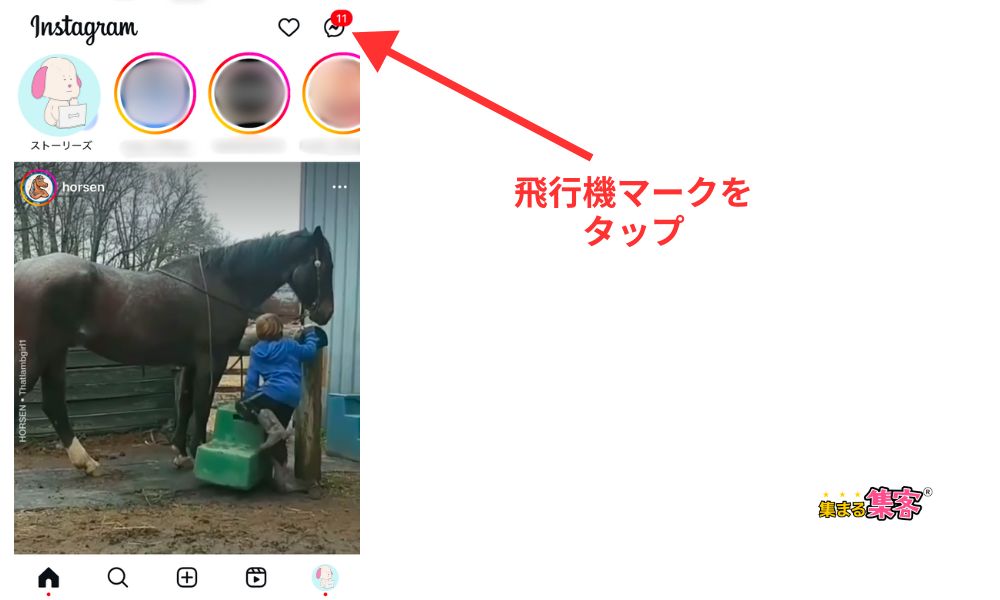
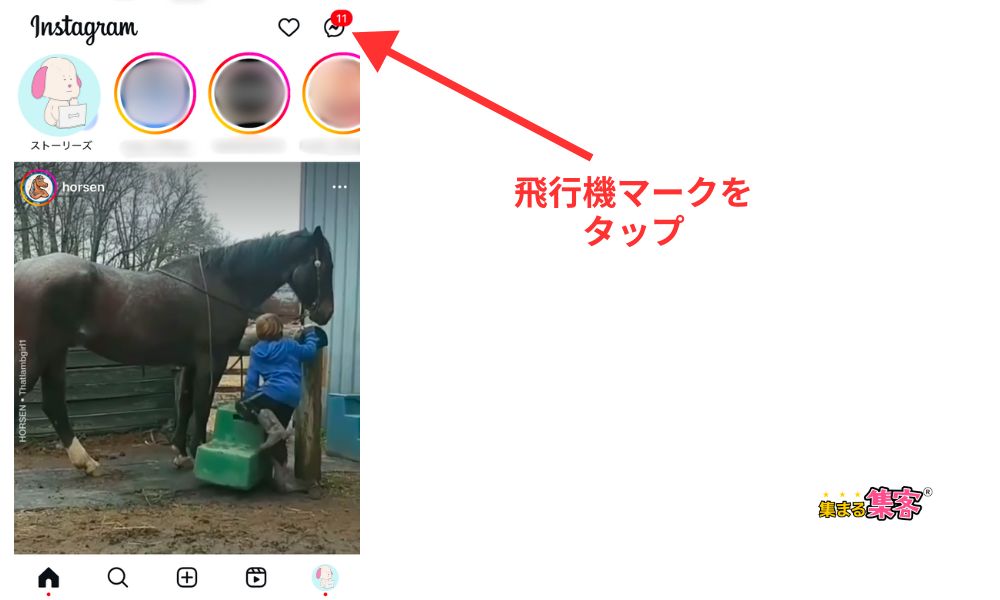
ハートマーク「♡」から確認する方法
自分の投稿への「いいね!」やコメント、フォロー通知などを一括で確認できるよ。
《確認方法》⬇️⬇️⬇️
1. インスタグラムアプリを開き、ホーム画面のハートマーク(通知)アイコンをタップする。
2. ここで、自分の投稿に対する反応やフォロー通知を一覧で確認できる。
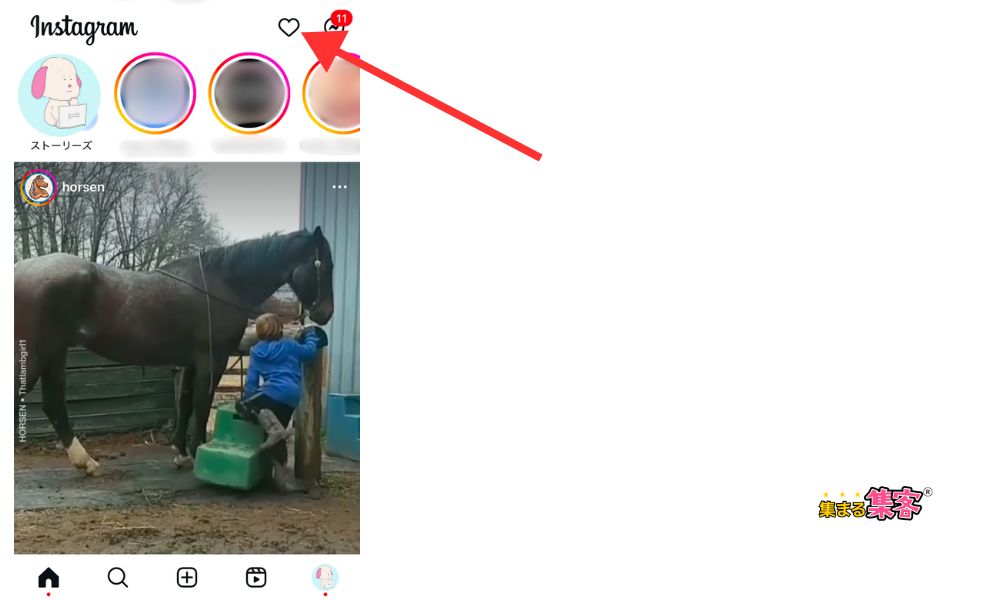
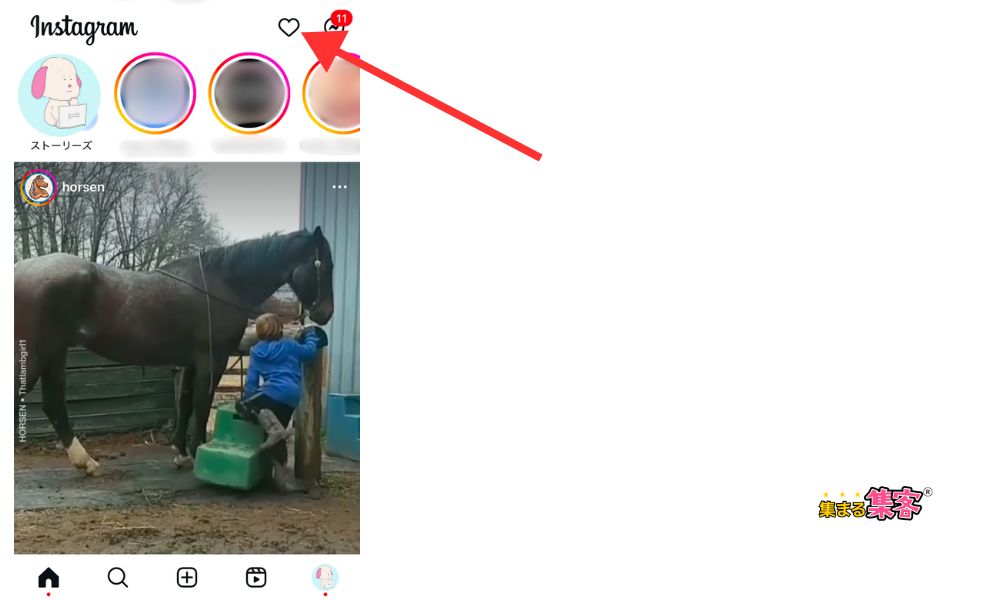
設定メニューから確認する方法
インスタグラムの利用時間や、アプリ内でアクセスしたリンクの履歴を確認できるよ。
《確認方法》
◇アクティビティを開く方法◇⬇️⬇️⬇️
・Instagramのホーム画面から、プロフィールアイコンをタップ。
・プロフィール画面右上の「三」(三本線)をタップして、「メッセージとストーリーズへの返信」を選択する。
・「アクティビティのステータスを表示」をタップする。
・「アクティビティのステータス」の表示で「オン(トグルが黒色)」にする。
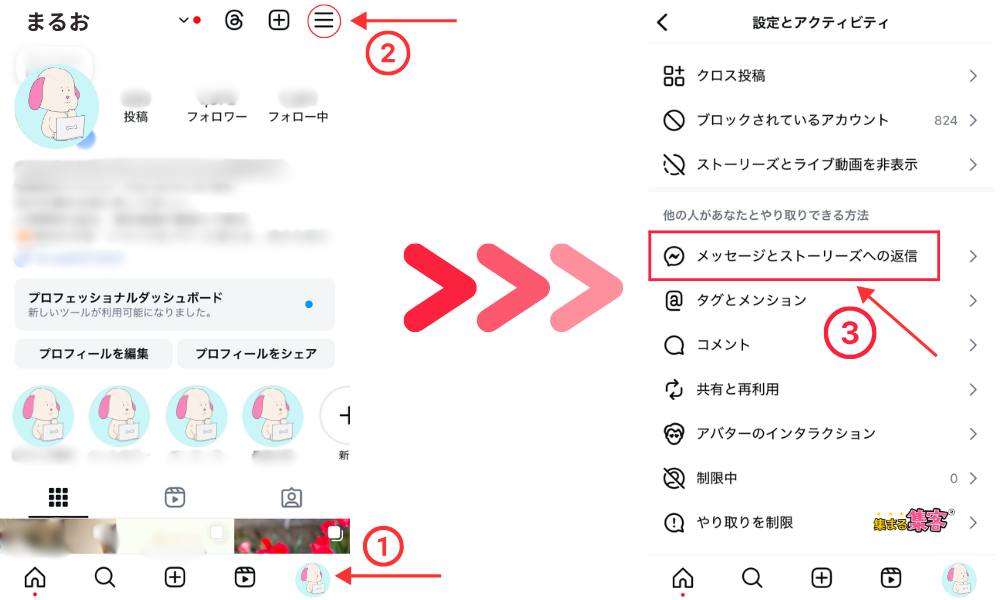
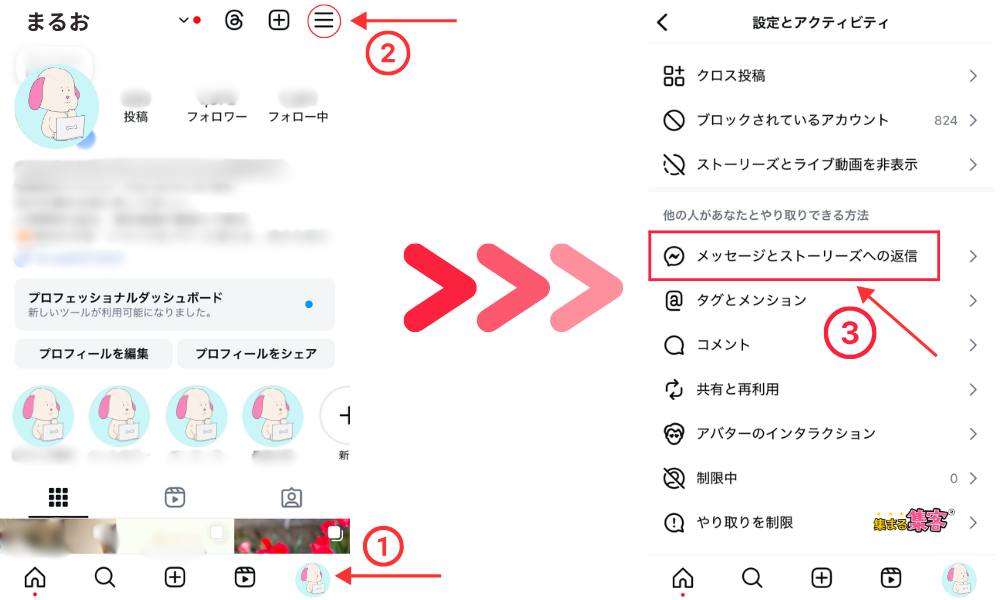
⬇️⬇️⬇️
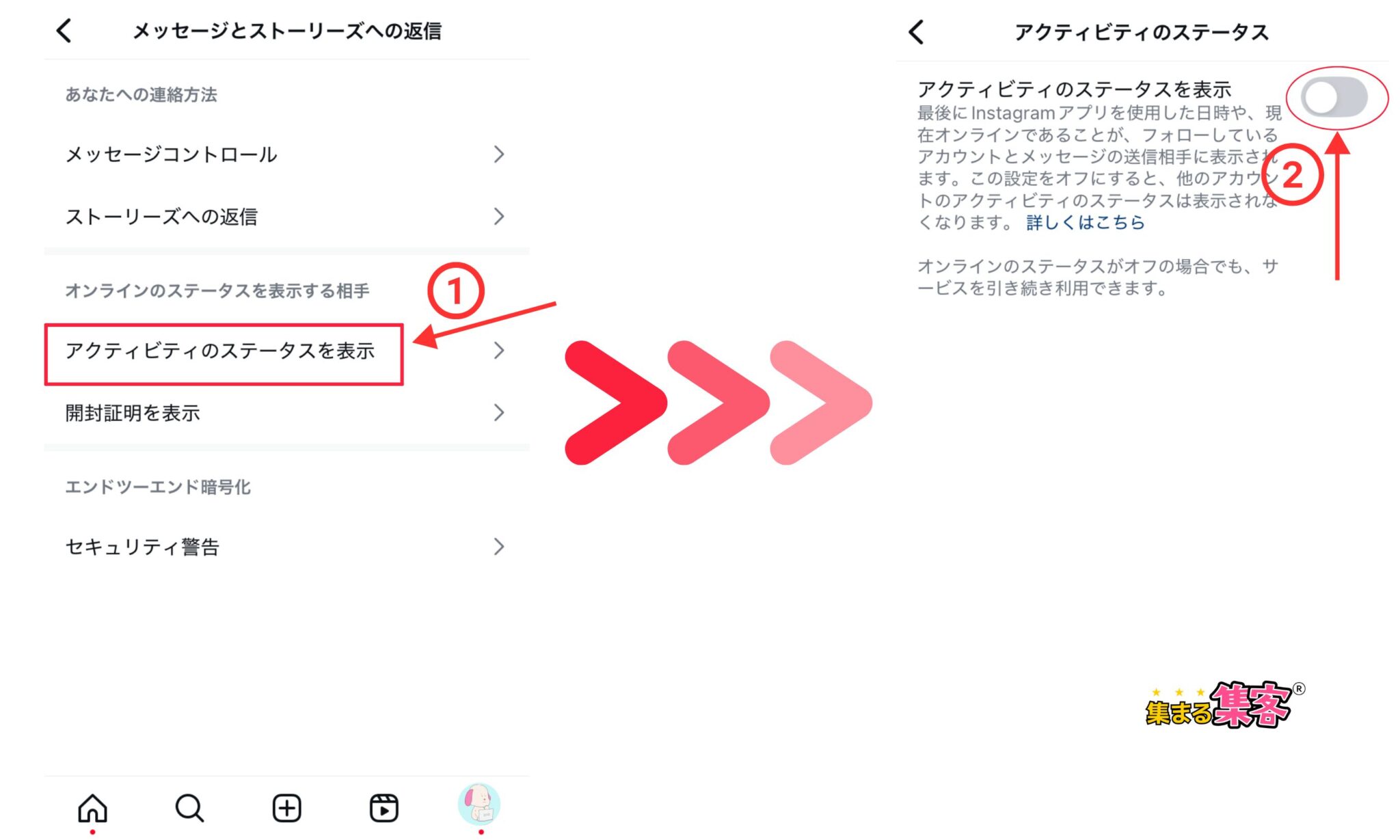
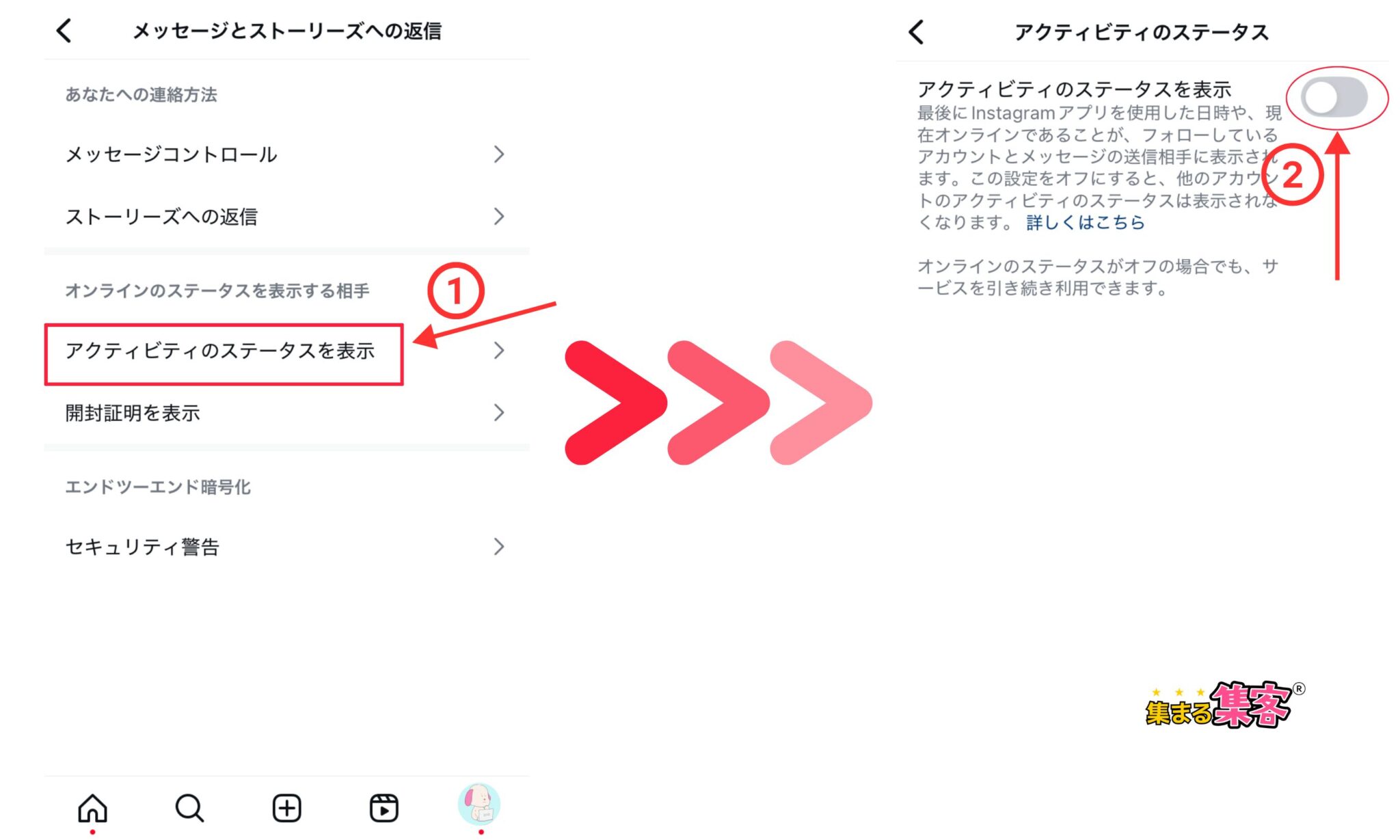
◇リンク履歴を確認する方法◇⬇️⬇️⬇️
・「アクティビティ」画面で、少しスクロールすると 「最近アクセスしたリンク」 の項目が表示される。
・ここをタップすると、インスタグラム内でアクセスしたウェブサイトの一覧が確認できる。
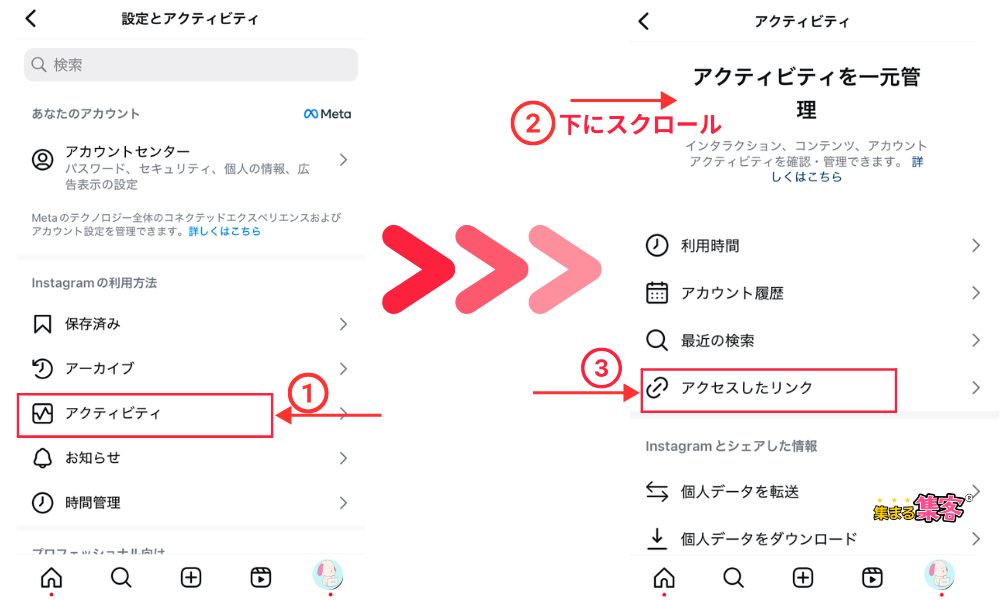
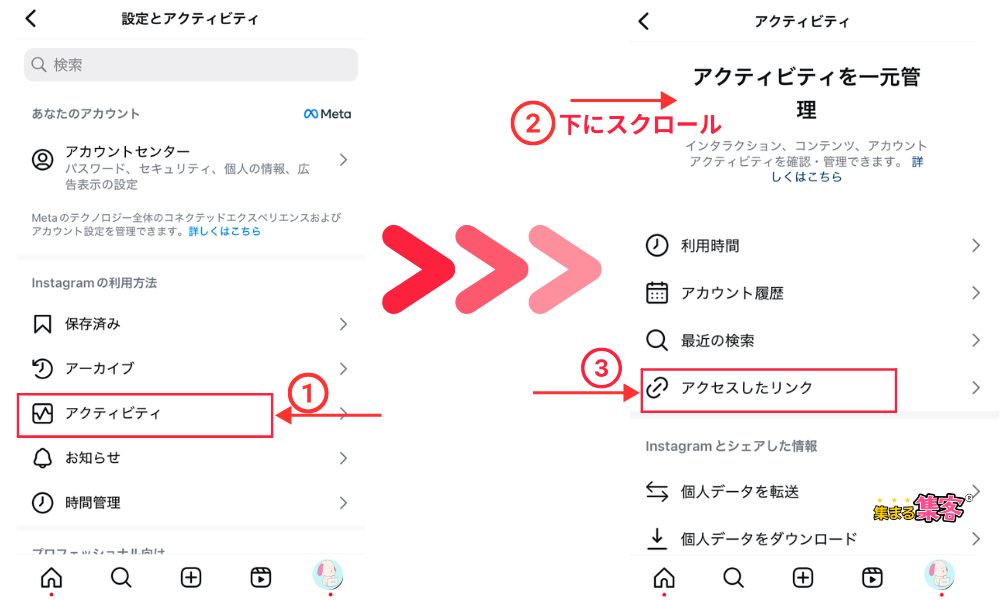
◇利用時間を確認する方法◇⬇️⬇️⬇️
・同じ画面内にある 「時間管理」 セクションをタップ。
・1日の平均利用時間や、各日の利用時間がグラフ形式で表示される。
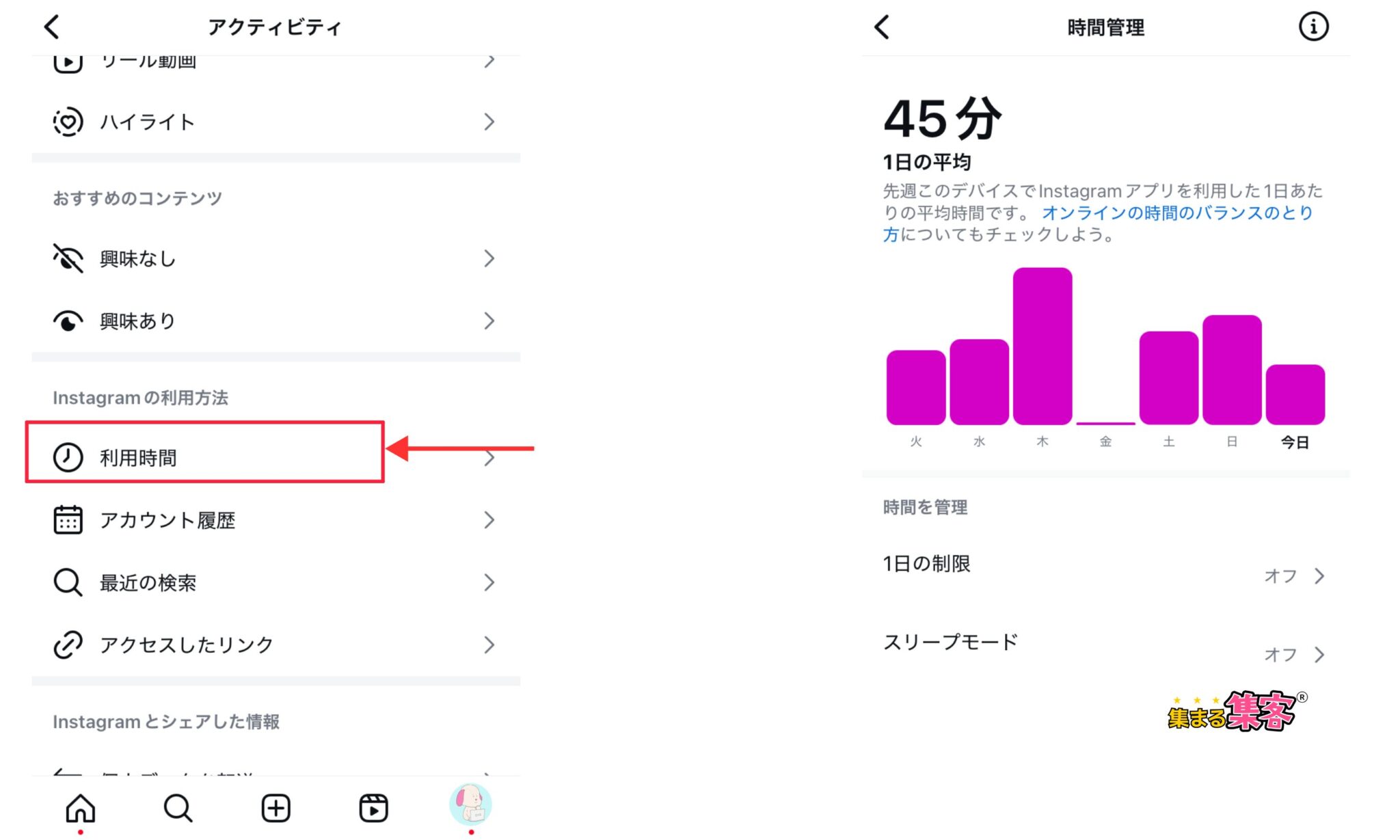
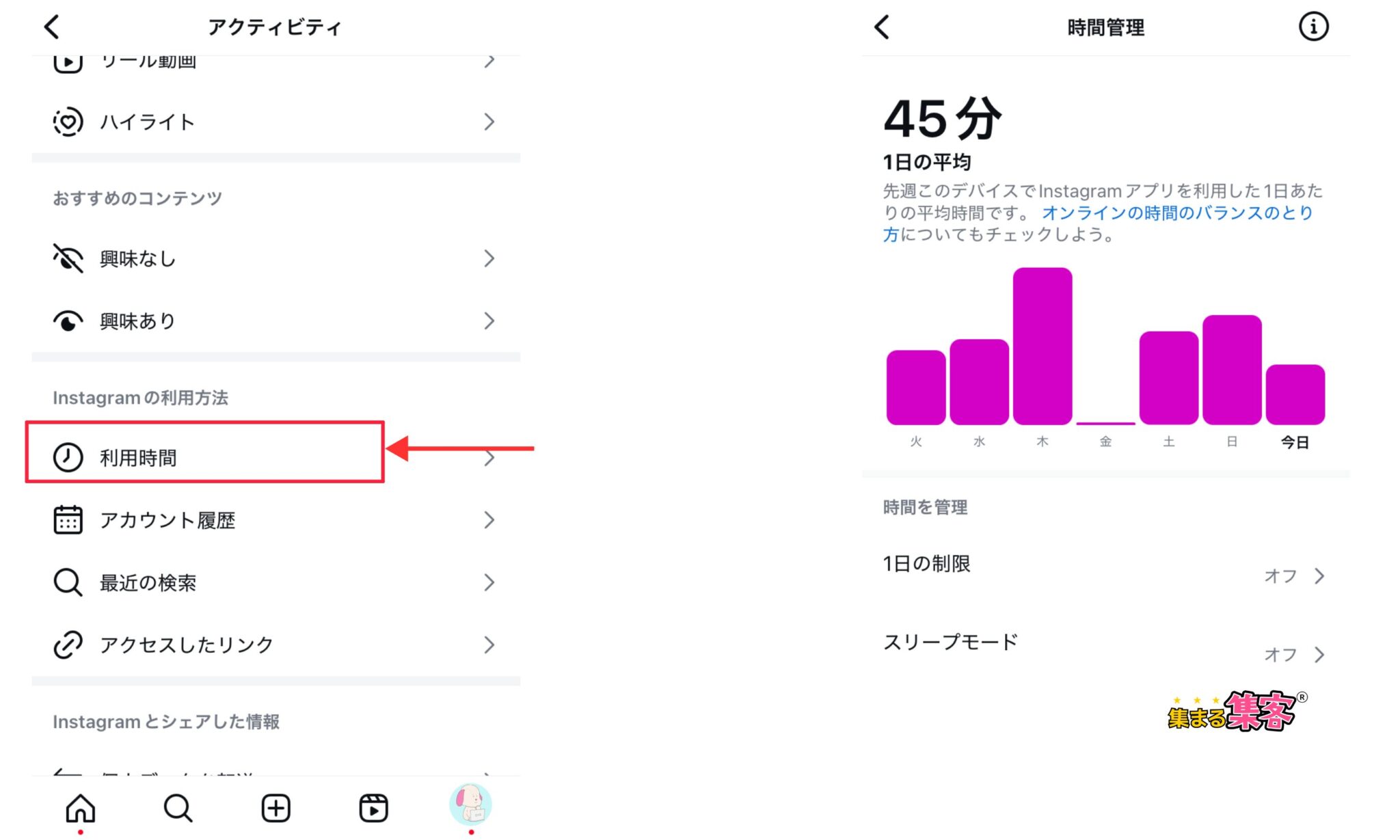
アクティビティの活用方法
インスタグラムのアクティビティは、ただの記録機能ではないよ。投稿の効果を高めたり、アカウントを安全に守ったりと、さまざまな場面で役立つんだ。
《インスタグラムのアクティビティの種類と活用方法》
| アクティビティの種類 | 活用方法 |
|---|---|
| 1. DM画面でのアクティビティ | – 相手のオンライン状況を確認 |
| – 最近のログイン時間を把握 | |
| – コミュニケーションのタイミングを調整 | |
| 2. ホーム画面のハートマークからのアクティビティ | – 自分の投稿への「いいね」や反応を確認 |
| – フォロワーとのエンゲージメントを分析 | |
| – 人気のある投稿を特定 | |
| 3. 設定画面でのアクティビティ | – 利用時間の管理 |
| – アカウント履歴の確認 | |
| – 最近の検索やアクセスしたリンクの追跡 |



具体的な活用方法も見ていこう。
投稿のパフォーマンスを分析する
アクティビティを使えば、どの投稿がフォロワーに響いたかを簡単に確認できるんだ。
・ホーム画面のハートマークから確認する
ホーム画面下部のハートマークをタップすると、自分の投稿に寄せられた「いいね」やコメントが一覧で表示されるんだ。反応が多かった投稿を特定し、次の投稿内容を決める際のヒントにできるよ。
たとえば、 「どんな写真が人気か」「どの時間帯の投稿が反応が良いか」など、具体的なデータがわかるよ。
・DM画面で相手の状況を確認
フォロワーとタイムリーにコミュニケーションをとることも重要だよ。
DM画面で相手のオンライン状況を確認することで、投稿後すぐにメッセージを送って反応を促すなど、フォロワーとの関係を深める工夫ができるんだ。
アカウントのセキュリティを強化する
アクティビティは、アカウントを守るためにも大切な役割を果たすよ。
・設定画面でアカウント履歴を確認する
プロフィール画面右上のメニュー「三」(三本線)から「あなたのアクティビティ」を開くと、アカウントの変更履歴や利用時間を確認できるんだ。不審なログインや変更がないかをチェックすることで、不正アクセスの早期発見につながるよ。
・プライバシー設定の見直し
アクティビティを通じて、アカウントの安全性を意識することも大切。特に、ログイン履歴を定期的に確認して、不審なデバイスからのアクセスがないか確認しよう。気になる場合は、すぐにパスワードを変更することをおすすめするよ。
インスタの「アクティビティをオフにする」と どうなるの?



Instagramでは、アクティビティ機能をオフにすることも可能だよ。ただし、これにはメリットとデメリットがあるよ。
・オンライン状況を非表示にする方法
設定画面の「プライバシー」から「アクティビティのステータス」を選び、スイッチをオフにする。これで、自分のオンライン状況や最終ログイン時間が他のユーザーに見られなくなる。
・注意点
オフにすると、他のユーザーのオンライン状況も見えなくなる。また、自分の行動が非表示になるため、フォロワーとのコミュニケーションが取りづらくなる場合もある。



Instagramのアクティビティ機能は、フォロワーとのエンゲージメントを高め、投稿パフォーマンスを分析し、アカウントを安全に保つための強力なツール。
投稿の効果を高めたい人や、アカウントの安全を確保したい人にとって欠かせない機能なので、ぜひ有効に活用してみてね。
アクティビティで得られる情報
アクティビティは、以下のような情報を確認・管理するための総称として使われているよ。
1. 利用時間(ログイン時間)
アプリの平均利用時間や、各日のログイン・アクティブな時間。
2. 写真や動画の投稿
自分の投稿やストーリーズの履歴。
3. いいね、コメントなどの行動
他の投稿にした「いいね!」やコメントの記録、受けた反応。
4. アカウントの変更履歴
プロフィール情報やメールアドレス、パスワードの変更履歴。
5. 検索履歴
検索バーで過去に行った検索内容。
6. アクセスしたリンク
インスタグラム内でクリックした外部リンクの履歴。
7. アーカイブの確認
過去にアーカイブした投稿やストーリーズの確認。
8. 削除したコンテンツ管理
最近削除した投稿やストーリーズを一時的に復元可能な機能。
9. 個人データのダウンロード
自分の投稿、メッセージ、プロフィール情報などを一括でダウンロードできる機能。
これらのデータを総合的に「アクティビティ」と呼び、特にインスタグラム内での行動を振り返るための機能なんだ。それぞれを適切に活用すれば、セキュリティ対策や投稿戦略に役立てられるよ。
不正アクセスやアカウントの乗っ取りを防ぐには?


Instagramのアカウントを、不正アクセスや乗っ取りから守るためには、以下の対策が効果的だよ。
1. 二段階認証の設定
二段階認証を有効にすることで、ログイン時にパスワードに加えてセキュリティコードの入力が必要となり、セキュリティが大幅に向上する。
《二段階認証の設定方法》
1)プロフィール画面右上の「三」(メニュー)をタップする。
2)「設定」を選択して、「セキュリティ」をタップする。
3)二段階認証」を選び、「スタート」をタップする。
4)「SMS」または「認証アプリ」を選択して、画面の指示に従って設定を完了する。
2. 強力なパスワードの使用
推測されにくい複雑なパスワードを設定する。アルファベットの大文字・小文字、数字、記号を組み合わせ、他のサービスと使い回さないことが重要。
3. パスワードの定期的な変更
定期的にパスワードを更新することで、万が一情報が漏洩しても被害を最小限に抑えることができる。
4. 不審なリンクやメッセージへの注意
フィッシング詐欺の手口として、不審なリンクやメッセージを通じてログイン情報を盗むケースがある。知らない送信者からのメッセージや怪しいリンクは開かないようにする。
5. 公共のWi-Fiを避ける
公共のWi-Fiはセキュリティが脆弱な場合が多く、情報が盗まれるリスクがある。可能な限り信頼できるネットワークを使用する。
6. アカウント情報の共有を避ける
友人や恋人であっても、パスワードなどのアカウント情報を共有しないことが大切。関係が変化した際に悪用される可能性がある。



これらの対策を実施することで、インスタグラムのアカウントを不正アクセスや乗っ取りから効果的に守ることができるよ。
よくある質問:FAQ
Q1: アクティビティが正しく表示されない場合の対処法は?
アクティビティが表示されない場合、以下の点を確認してください。
・アプリのバージョン確認
Instagramのバージョンが古いと、アクティビティが正しく表示されないことがあります。App StoreやGoogle Playで最新バージョンにアップデートしてください。
・アプリの再起動
一時的な不具合の可能性があります。アプリを再起動してみてください。
・通信環境の確認
インターネット接続が不安定だと、情報が正しく表示されないことがあります。Wi-Fiやモバイルデータの接続状況を確認してください。
・キャッシュのクリア
アプリのキャッシュが溜まると、不具合が生じることがあります。設定からキャッシュをクリアしてみてください。
Q2: 通知が届かない場合の対処法は?
通知が来ない場合、以下の設定を確認してください。
◇スマートフォンの通知設定◇
・iPhoneの場合: 「設定」>「通知」>「Instagram」で「通知を許可」がオンになっているか確認してください。
・Androidの場合: 「設定」>「アプリ」>「Instagram」>「通知」で通知が許可されているか確認してください。
◇インスタグラム内の通知設定◇
アプリ内で「設定」>「お知らせ」を開き、各項目の通知がオンになっているか確認してください。
◇特定ユーザーの通知設定◇
特定のユーザーからの通知が来ない場合、そのユーザーのプロフィールで通知設定がオフになっていないか確認してください。
◇集中モードやおやすみモードの確認◇
これらのモードがオンになっていると、通知が制限されることがあります。設定を確認してください。
◇アプリとOSのアップデート◇
アプリやスマートフォンのOSが最新でないと、不具合が生じることがあります。最新バージョンにアップデートしてください。
◇デバイスの再起動◇
再起動することで、一時的な不具合が解消される場合があります。



上記の対処法を試しても問題が解決しない場合は、インスタグラムのサポートに問い合わせしてみよう。
まとめ
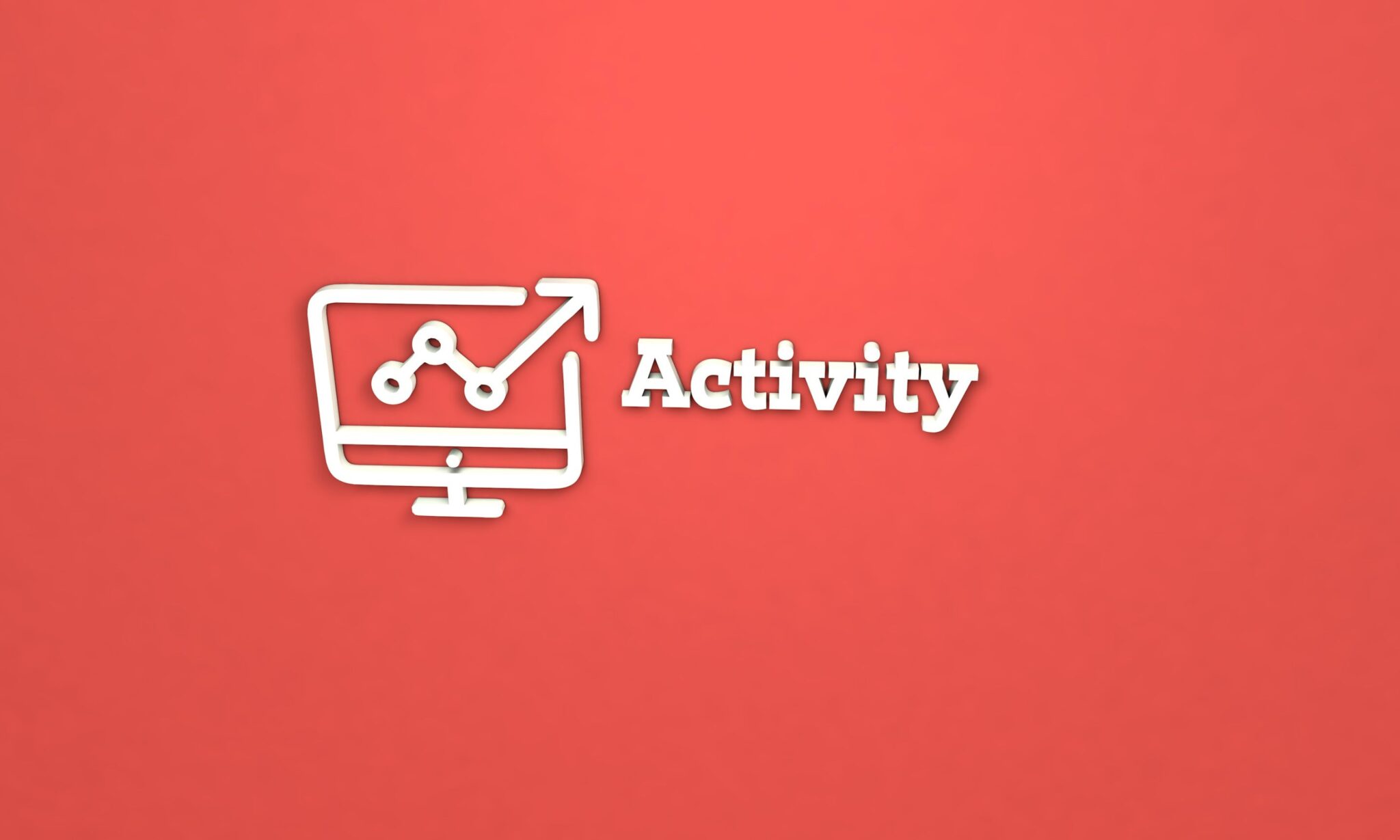
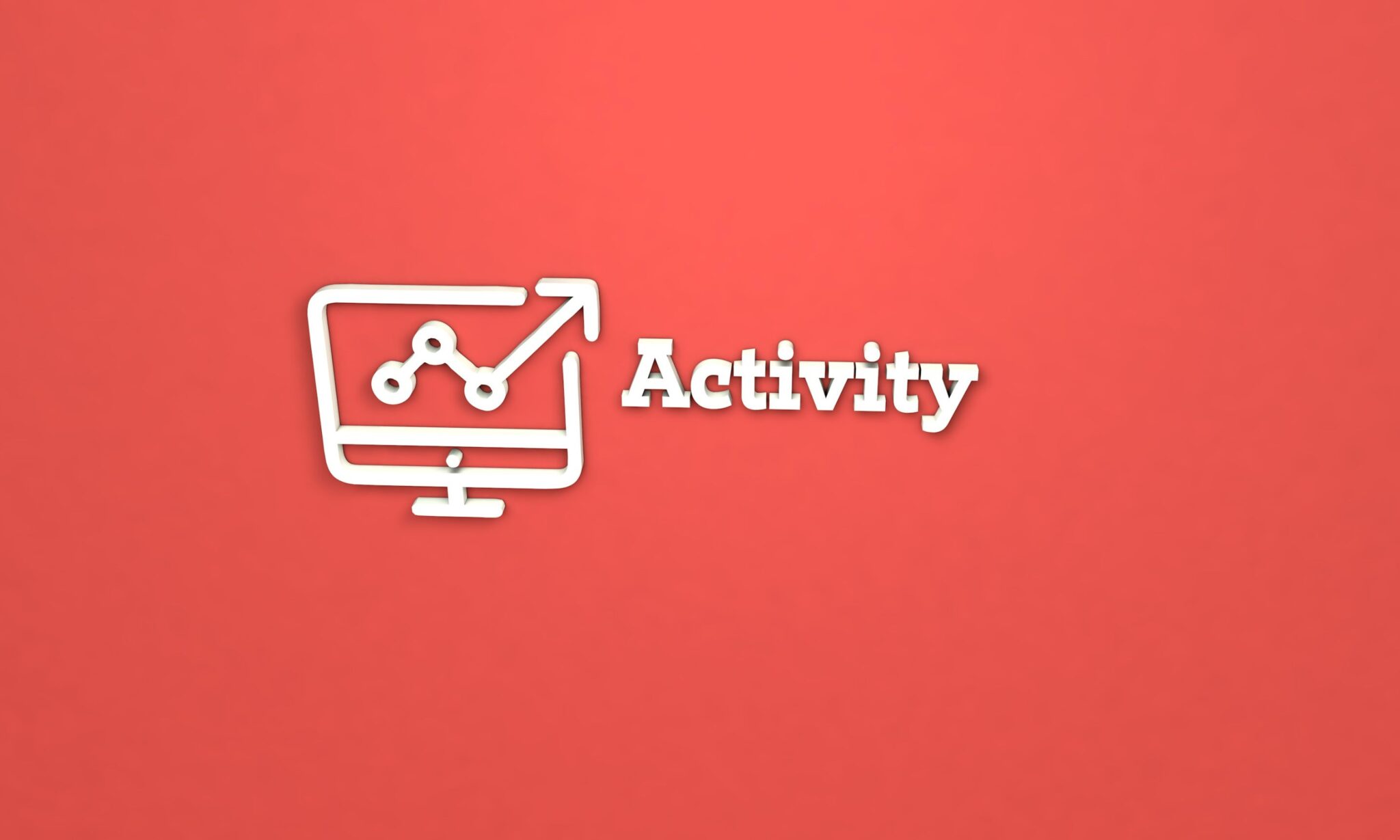
インスタグラムのアクティビティは、投稿の効果分析やフォロワーとの関係の強化、アカウントの安全管理に欠かせない便利な機能。
・DM画面
・ハートマーク
・設定メニュー
を使い分けることで、自分に合った活用方法が見つかるよ。
投稿の反応をチェックしたり、利用時間を見直したり、アカウントのセキュリティを確認するなど、アクティビティを活用することでインスタ運用がよりスムーズになるよ。日々の運用にぜひ取り入れて、インスタをもっと楽しんでみてね!



いやー、アクティビティってめちゃ便利っすね!
フォロワーの反応も分かるし、不正アクセスも防げるなんて、これ知らないと損っす!



そうだね、まるおくん。インスタ運用をもっと楽しく、効率的にするには欠かせない機能だから、ぜひ活用してみてね!